在日常使用手机的过程中,弹窗通知常常会打扰我们的正常操作,让人感到困扰,对于小米手机用户来说,如何设置禁止弹窗成为了一项重要的操作。关闭通知消息弹窗可以有效地提升手机的使用体验,让用户能够更加专注地进行操作,提高工作和生活效率。接下来我们就来看看小米手机如何关闭通知消息弹窗,让手机使用变得更加顺畅。
小米手机如何关闭通知消息弹窗
具体方法:
1.打开小米手机,点击设置,如下图所示:
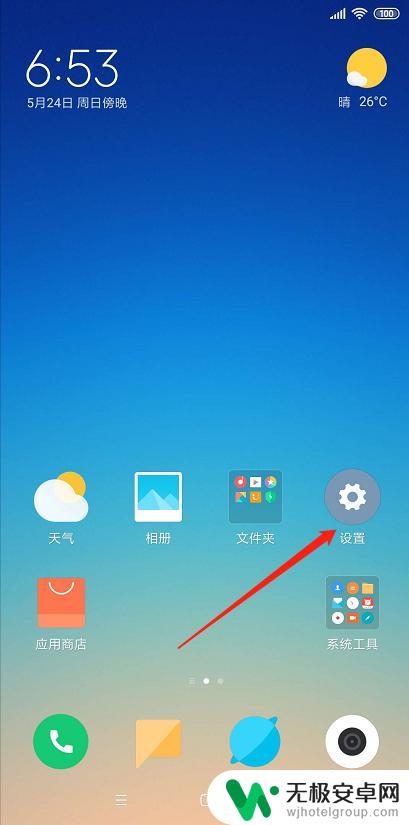
2.打开设置后,点击通知和状态栏,如下图所示:
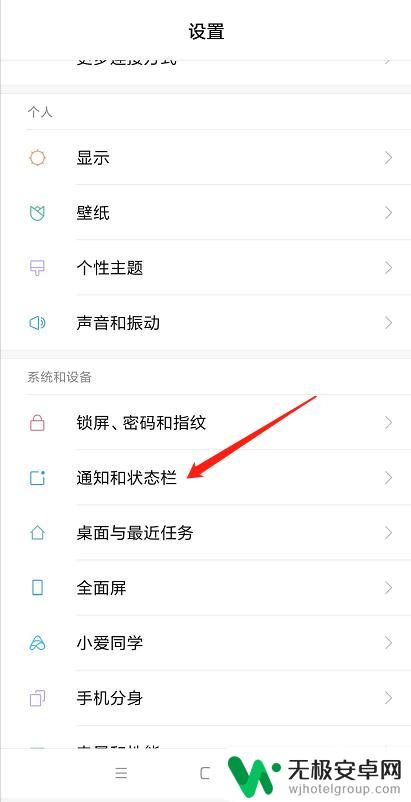
3.打开通知和状态栏后,点击通知管理,如下图所示:
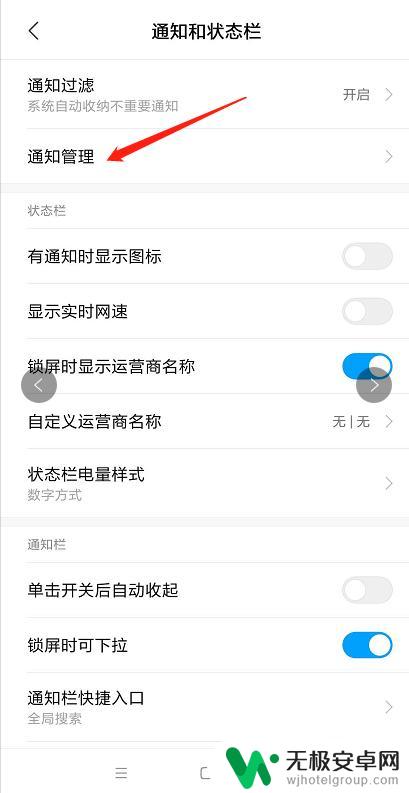
4.打开后,你可以看到禁止的一些应用推送通知,如下图所示:
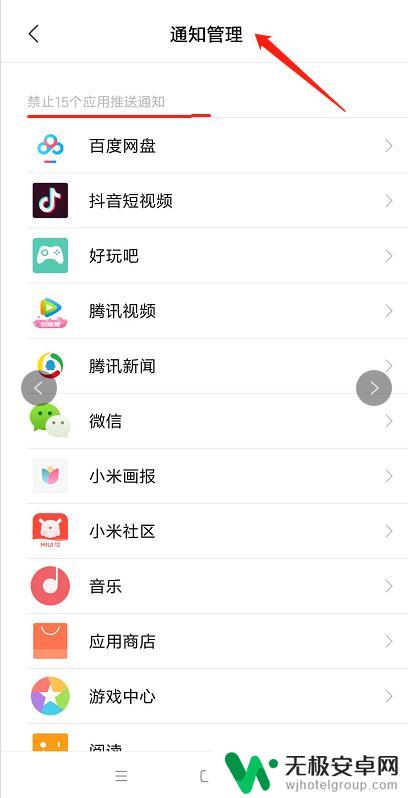
5.往下滑动,禁止你需要关闭的通知。比如百度地图,点击打开,如下图所示:
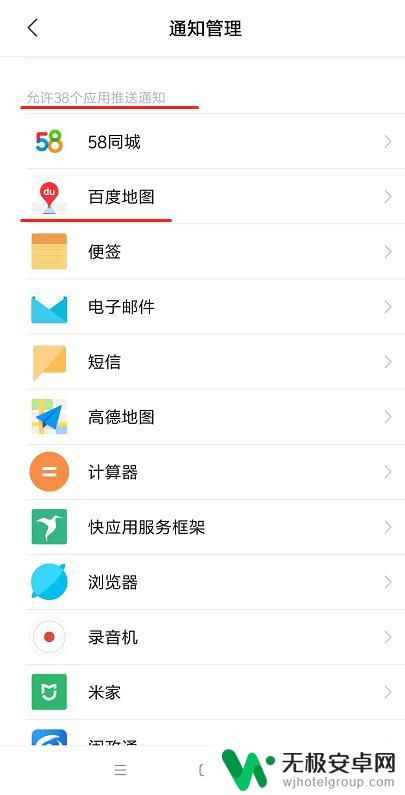
6.打开后,你可以看到允许通知是开启的,如下图所示:
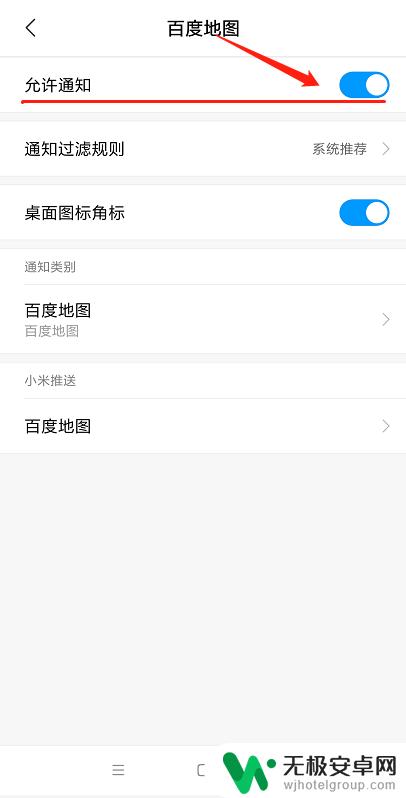
7.点击关闭允许通知,下次该应用就不会在通知和状态栏弹窗了,如下图所示:
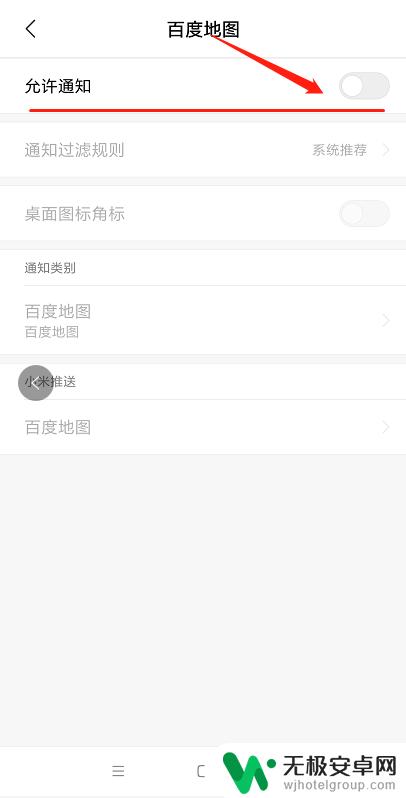
以上就是小米手机设置禁止弹窗的全部内容,如果还有不清楚的用户,可以按照小编的方法进行操作,希望能够帮助到大家。











